Adobe Firefly rivoluziona il modo in cui generi immagini e testi in Adobe Express. Questo tutorial ti guiderà passo dopo passo attraverso le funzioni di base di Firefly all'interno della piattaforma Adobe Express. Imparerai a creare grafiche accattivanti per i tuoi post sui social media, inserendo semplicemente delle Prompts e lasciando che lo strumento si occupi della realizzazione visiva per te. Che tu voglia provare nuovi design o modificare immagini esistenti, ecco le informazioni più importanti di cui hai bisogno.
Punti chiave principali
In questo tutorial imparerai come:
- Utilizzare l'interfaccia utente di Adobe Firefly in Adobe Express.
- Creare Prompts e modificare le immagini generate da essi.
- Aggiungere testo con eleganti effetti e integrarlo facilmente nei tuoi design.
- Modificare i livelli e passare tra diversi elementi per personalizzare i tuoi design.
Guida passo-passo
Inizia aprendo l'intelligenza artificiale generativa in Adobe Express. Per farlo, fai clic direttamente sull'opzione corrispondente per accedere all'interfaccia.
Nell'interfaccia avrai un'esperienza simile a quella dell'applicazione web Firefly. Il design è chiaro e intuitivo. Puoi sperimentare le varie funzioni muovendo il mouse su immagini o funzioni di testo.
Scegli un'immagine di esempio da utilizzare come base. Cliccando su un determinato prompt di immagine, verrà immediatamente realizzato. Tieni presente che la traduzione predefinita di Microsoft potrebbe non essere ottimale, quindi è consigliabile utilizzare prompt semplici per ottenere i migliori risultati.
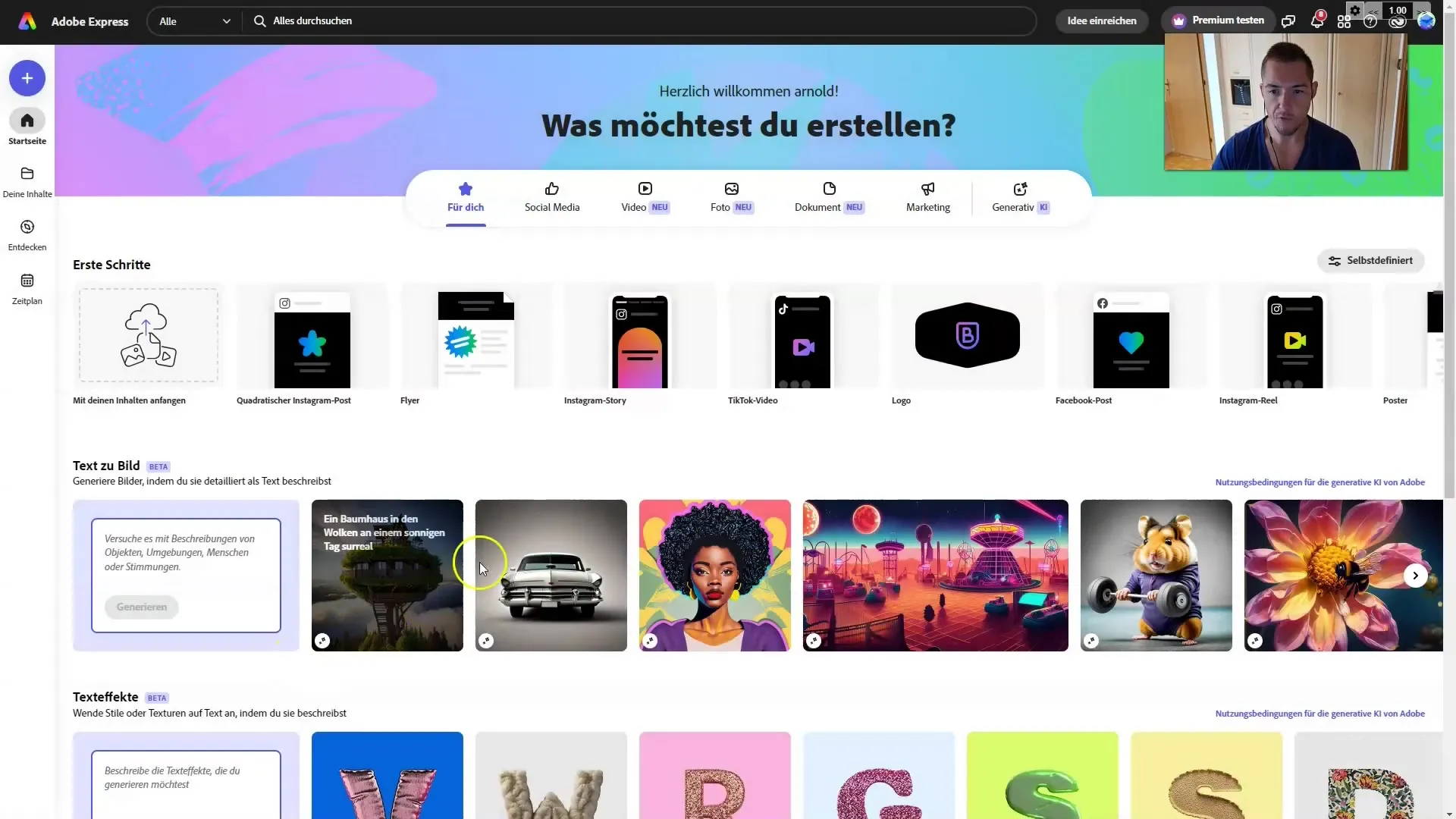
Potrai scegliere tra varie varianti dell'immagine. Seleziona l'immagine che ti piace di più e continua a modificarla secondo necessità. Per lavorare con un prompt personalizzato, inseriscilo nel campo apposito.
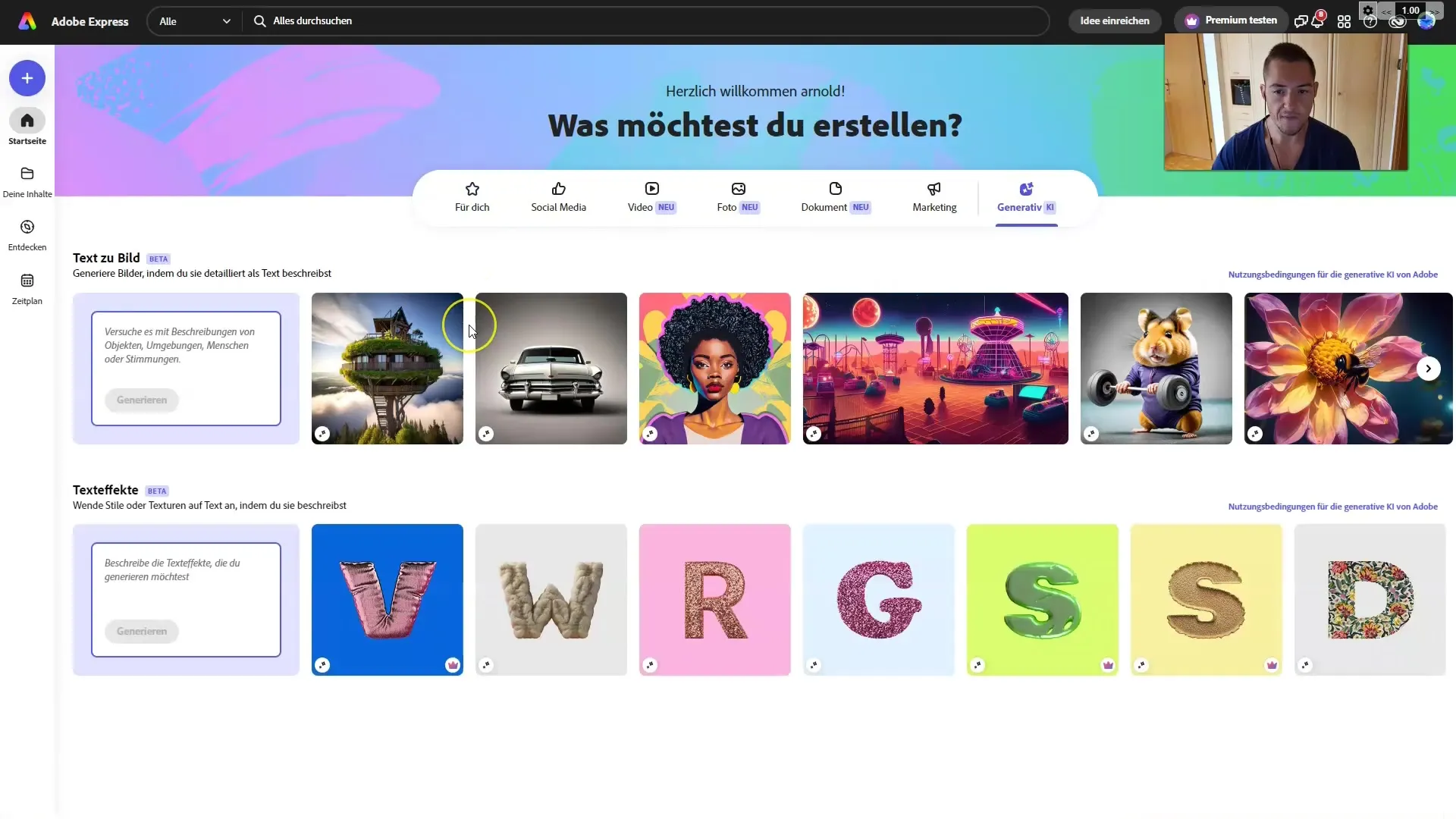
Un'altra utile funzionalità è il generatore di prompt condivisi, che troverai nella funzione di chat. Qui puoi inserire prompt creativi come "Città Cyberpunk" per ottenere risultati appropriati.
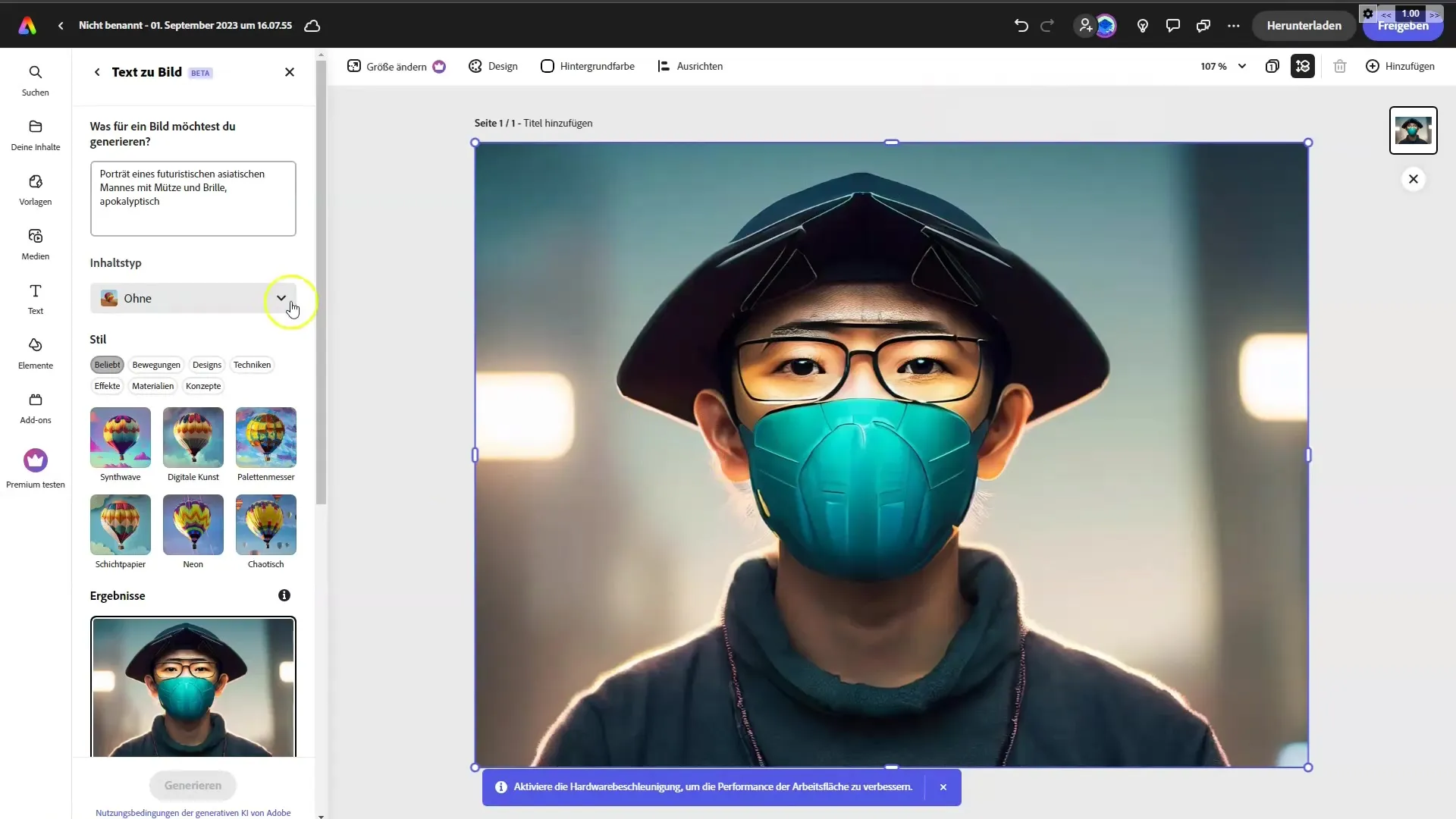
Dopo aver lavorato con una selezione di immagini, copia il miglior prompt per usarlo in seguito. Continua a modificare le tue immagini utilizzando nuovamente la funzione di prompt.
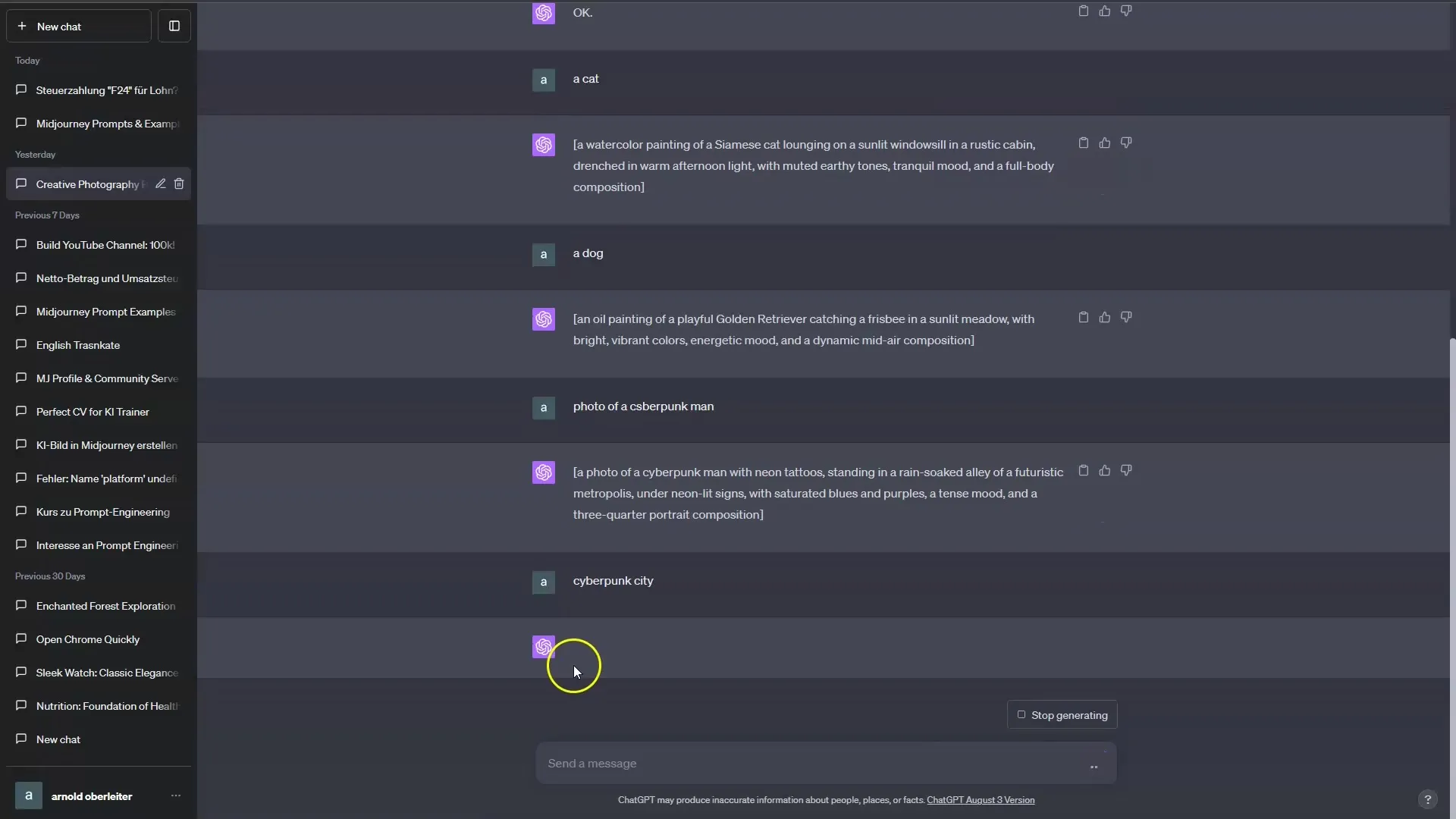
Un grande vantaggio di Adobe Express è la capacità di combinare rapidamente e facilmente immagini con diversi media. Aggiungi nuove immagini, cambia le dimensioni e posizionale a piacimento.
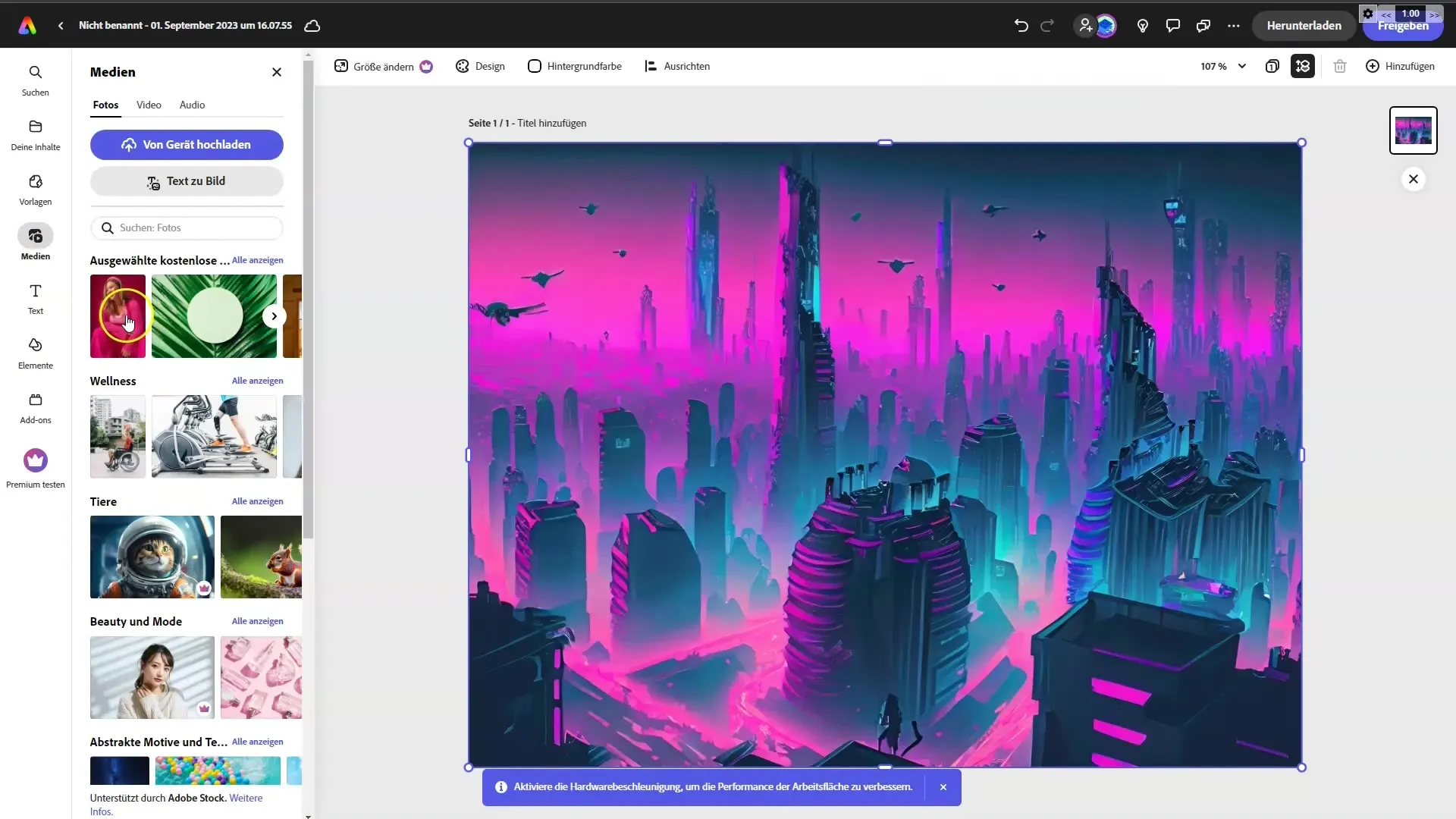
Vuoi inserire un gatto nella tua immagine? Scegli semplicemente un'immagine appropriata e aggiungila. Potrai spostare l'immagine e posizionarla dove desideri.
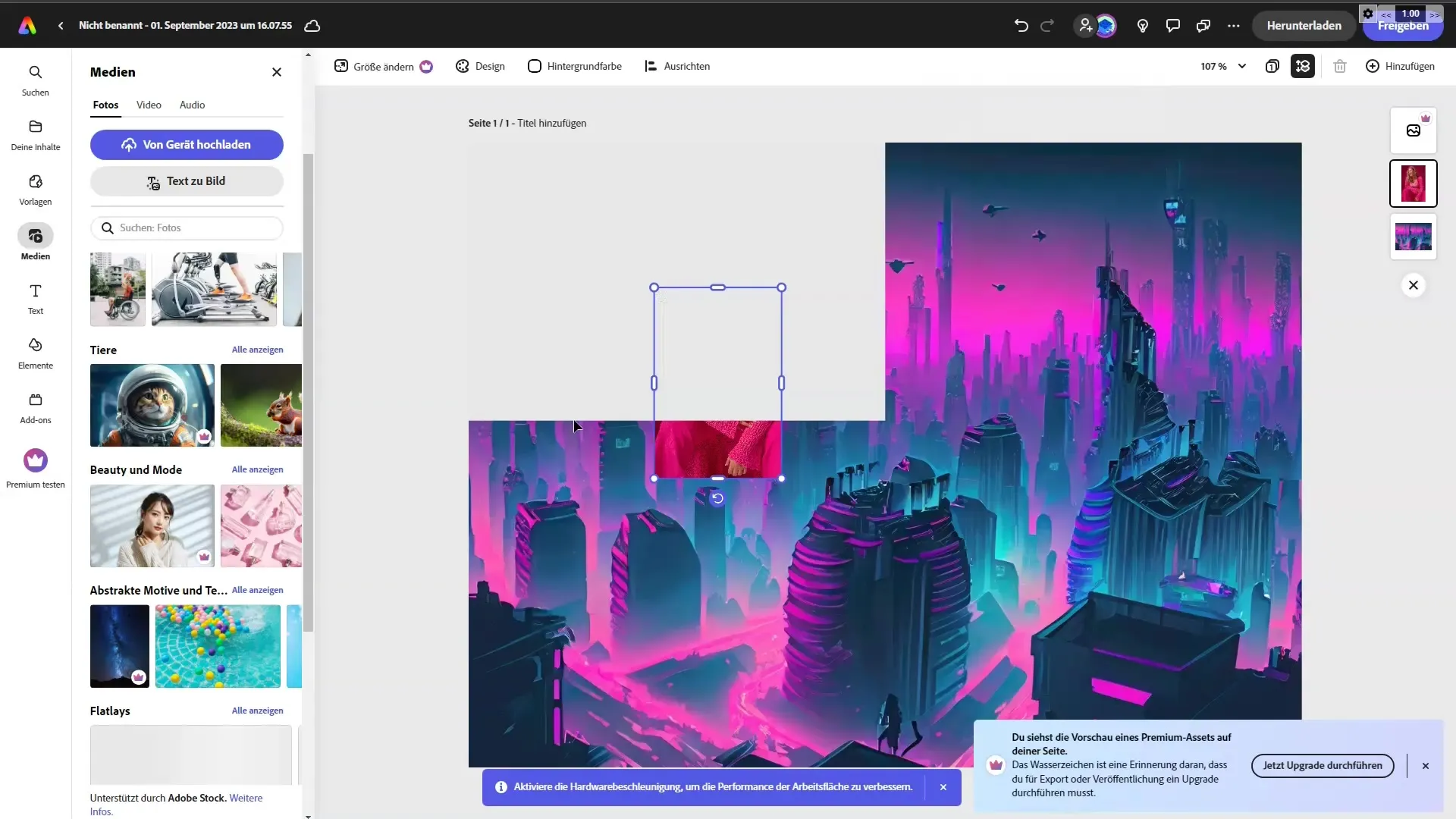
Le incisioni di testo sono molto facili grazie alla funzione di testo. Clicca su "Aggiungi testo" e scrivi il messaggio che desideri utilizzare nel tuo design. Potrai modificare dimensioni e posizione del testo per farlo adattare perfettamente all'immagine.
Inoltre, avrai la possibilità di aggiungere effetti speciali al testo per evidenziarlo. Sperimenta con diversi tipi e colori di carattere finché non sei soddisfatto del risultato.
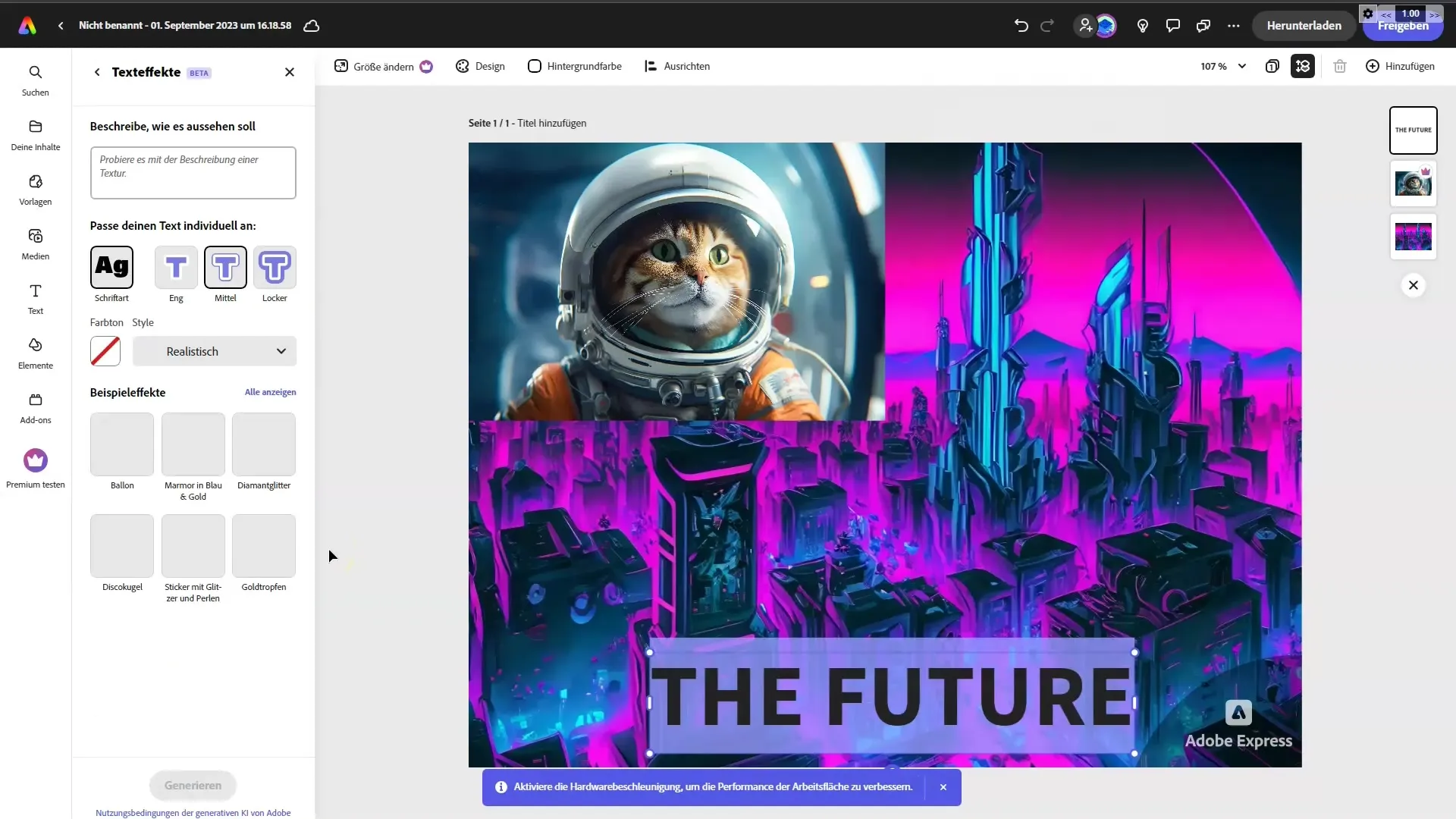
Se non ti piace il design, puoi tornare indietro in qualsiasi momento e apportare modifiche. Fai semplicemente clic su uno specifico livello per modificarlo, senza influenzare gli altri elementi.
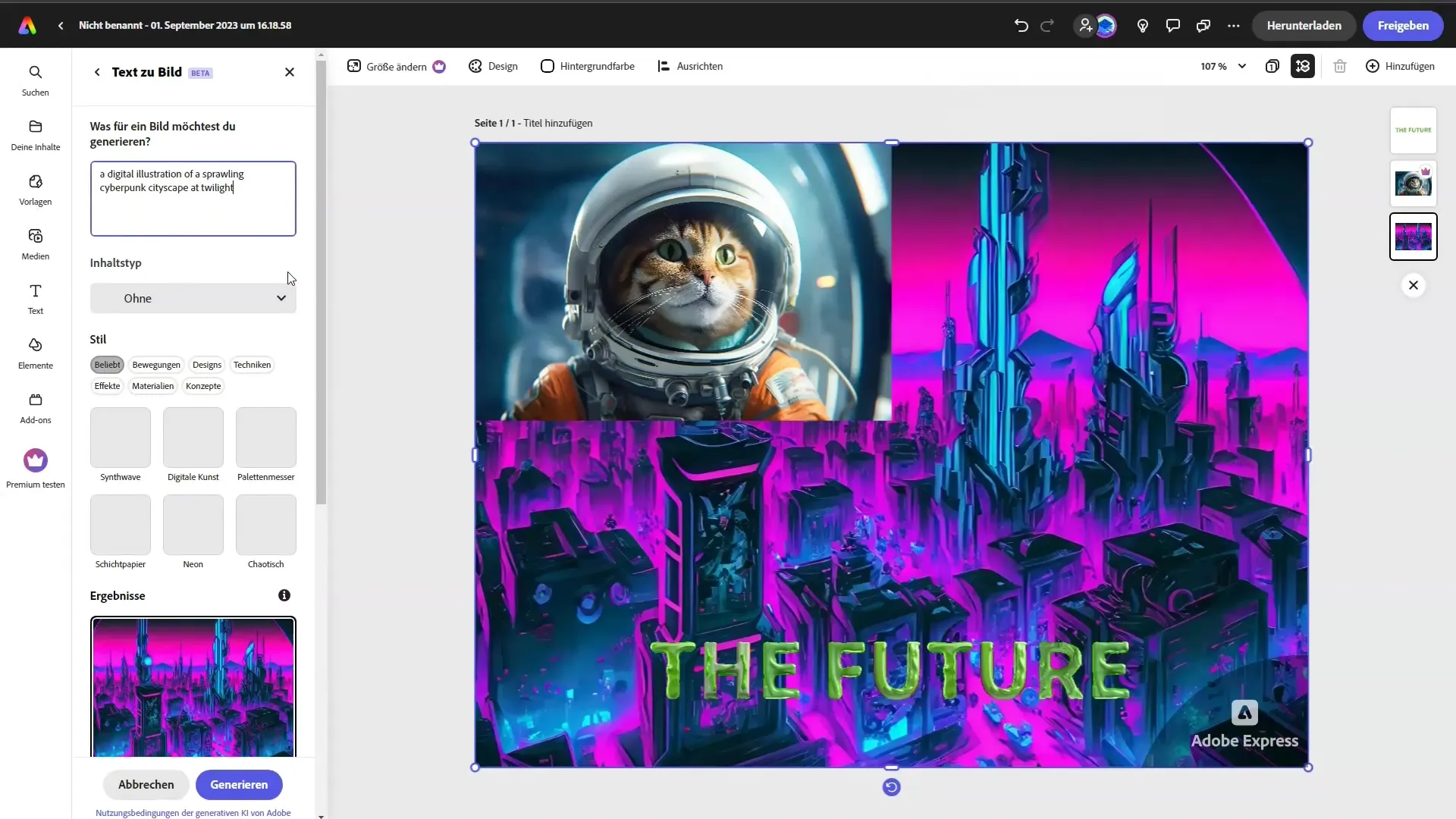
Per modificare l'immagine o il testo, seleziona il livello corrispondente e modificalo secondo i tuoi desideri. La flessibilità di Adobe Express ti consente di apportare tutte queste modifiche senza perdere nulla.
Dopo aver completato tutte le modifiche, consolidare il tuo lavoro per garantire che tutti i livelli si armonizzino bene e che il tuo design sia accattivante. Ora sei pronto per condividere le tue opere creative su piattaforme come Instagram!
Riepilogo
In questo tutorial hai imparato come utilizzare efficacemente le funzionalità di Adobe Firefly in Adobe Express per creare le tue opere visive. Puoi creare prompt, modificare immagini e testi e generare facilmente grafiche accattivanti. Sperimenta con gli strumenti disponibili e scopri come puoi continuare a migliorare i tuoi design in futuro!
Domande frequenti
Quali tipi di prompt posso utilizzare in Adobe Firefly?Puoi utilizzare prompt semplici e creativi per generare immagini di alta qualità.
Posso personalizzare il testo nelle mie immagini?Sì, puoi personalizzare la dimensione, il colore e la posizione del testo per ottenere il design perfetto.
Come posso cambiare gli sfondi delle mie immagini?Utilizza la funzione "Generative Fill" per rimuovere o adattare gli sfondi.
Posso modificare gli elementi esistenti nei miei design?Sì, puoi modificare singole livelli senza modificare l'intero design.
È possibile inserire più immagini nel mio design?Sì, puoi aggiungere quante immagini desideri e personalizzarle a tuo piacimento.


